-Рубрики
- Вкусности (155)
- Пасха (5)
- Хозяйке на заметку (6)
- Цвет.... (4)
- Литература (1)
- Дети (17)
- Здоровье (11)
- Психология (7)
- Картинки (7)
- Фотошоп (2)
- Развлечение (61)
- Полезные программы (9)
- Флэшки (5)
- Рукоделие (285)
- Роспись (15)
- Крючок (11)
- Фантазии из проволоки. (4)
- Коробочки (3)
- Выкройки и пошив (3)
- Букеты из конфет (2)
- Н.год (3)
- Пергамано (5)
- Скрап (4)
- Цветы из ..... (13)
- Свадьба (11)
- Бокалы (3)
- Казна (1)
- Юмор (6)
-Метки
-Музыка
- Эротическая музыка
- Слушали: 31212 Комментарии: 0
- Сидни Беше (Sidney Bechet). Маленький цветок
- Слушали: 74149 Комментарии: 2
- Мишель Легран "Шербургские зонтики"
- Слушали: 109174 Комментарии: 0
-Поиск по дневнику
-Подписка по e-mail
-Интересы
-Постоянные читатели
-Сообщества
-Статистика
Записи с меткой фото
(и еще 1499257 записям на сайте сопоставлена такая метка)
Другие метки пользователя ↓
библиотеки вкусно выпечка дети диета для дневника забавно заготовки закуска здоровье игрушкм интересно интернет картинки книги красота крючок курица музыка мясо необычно овощи оригинально оформление пасха пергамано пирожное полезные программы помощь помощь в и-нете психология рамочки рецепт роспись рукоделие рыба салат ссылки стихи тесто торт фарш флэшки фото фотошоп хозяйке на заметку хочу всё знать цвет.... цветы из ..... чувства
фото |
Это цитата сообщения [Прочитать целиком + В свой цитатник или сообщество!]
www.photomontager.com
www.faceinhole.com/US/
www.loonapix.com/
http://ru.photofunia.com
www.imikimi.com
www.iportret.ru
http://www.upframr.com/
http://funny.pho.to/
http://www.caption.it/index.php
http://photoeditor.cz/cz
http://deefunia.com/index.php
http://www.alldesign.biz/
http://www.caption.it/index.php
http://www.photoshop-master.ru/
http://www.allgrafica.ru/
http://wallaweb.ru/design/
http://www.artgide.com/photoshop/9530-.html
http://www.congratulatorycard.ru/
http://fotoskazka.com/templates/borders
http://tfile.ru/forum/viewtopic.php?t=39593
http://www.x-wareznik.net/2008/03/08/skachatdownload_ramki_v_formate_psd.html
http://www.grafamania.net/photoshop/photoframes/
http://allday.ru/2007/05/28/ramki_dlja_fotografijj_detskikh_psd.html
http://ramki-photoshop.ru/
http://www.fanstudio.ru/index.html
http://www.linksat.eu/templates/16-4-krasivye-ramki-v-formate-psd.html
http://hotblooded.info/cat.php?t=3&p=3
http://www.imagechef.com/
ttp://www.upframr.com/
http://www.fototrix.com/
http://www.janchyk.com/soft/graphics/24257-photoshop-ramki.html
http://www.pikifx.com/
http://www.slide.com/
http://superava.ru/
http://photoramka.com/
http://photoshop-lesson.org.ua/tags/PSD
http://fenja.mylivepage.ru/file/1276_Рамки_под_фото_в_формате_psd_размером_12х9см
http://f12.com.ua/265-ramka-v-formate-psd-1.html
http://imhobest.in.ua/junior-handmade/framework/
http://artjunkies.net/photoshop_psd_files/645-ramki-v-formate-psd-4.html
http://www.allforps.com/4406-ramki-v-formate-psd-4.html
http://www.labyrinth.com.ua/shablons/143-ramki-v-formate-psd-4-shablona-dlja.html
http://zerolayer.ru/2008/01/19/ramki-v-formate-psd-4-shablona-dlja.html
http://www.zhmak.info/1151283461-ramka-10-rublejj-v-formate-psd.html
http://www.your-frames.ru/
http://www.futajik.ru/svadebnye-ramki-v-formate-psd/
http://fonov.net/
http://superfotko.ru/
Метки: фото |
Фото |
Это цитата сообщения Tatjana_Weiman [Прочитать целиком + В свой цитатник или сообщество!]
| Tatjana Weiman |
Метки: фото |
Эффекты своими руками. |
Это цитата сообщения Эльвин [Прочитать целиком + В свой цитатник или сообщество!]
Перед вами самые интересные сайты в этой области,выкопанные мной на просторах сети !
Тут не надо быть специалистом !
Дерзайте -искусство фотошопа в ваших руках за минуту сделает чудо !!!
http://ru.photofunia.com/
http://www.pizap.com/application.php
http://www.condenet.com/promo/xerox/
http://www.hetemeel.com/einsteinform.php
http://www.myheritage.co.il/%D7%96%...%A0%D7%99%D7%9D
http://www.fakemagazinecover.com/
http://www.festisite.com/money/
http://www.instyle.com/instyle/makeover/
Метки: фото |
Яблочный пирог с безе Вторник, 15 Сентября 2009 г. 22:02 (ссылка) Процитировано 2 р |
Это цитата сообщения almiria_kh [Прочитать целиком + В свой цитатник или сообщество!]
C помощью программки SWF Text. можно создавать великолепные флешки!Огромный выбор эффектов фоновой картинки,самого текста, а так-же музыкальное сопровождение-помогут вам воплотить в реальность ваши фантазии!Не забудьте включить звук!Вот что у меня получилось!
И так начнём...
Распакуем архив и установим программку.
Это размеры будущей флешки по умолчанию
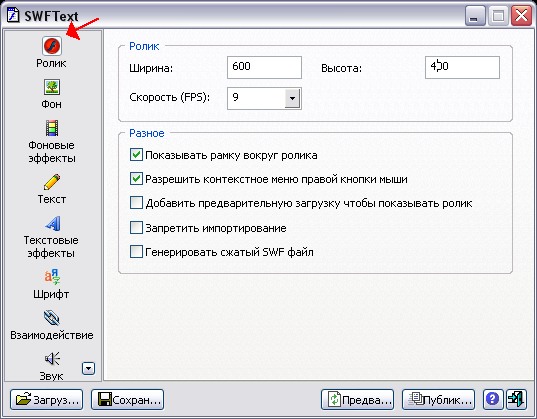
Далее открываем фоны.
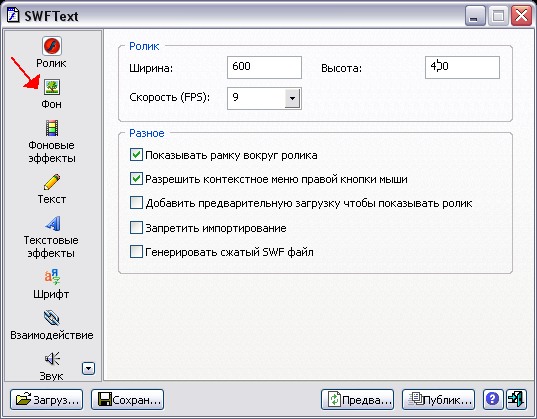
Можно сделать залику цветом-я загрузила картинку...
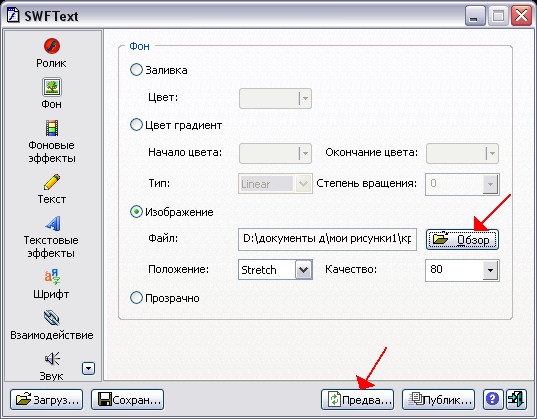
Появляется картинка..
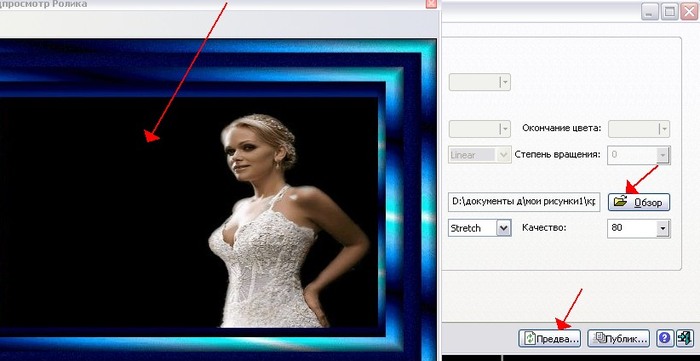
Дальше нажимаем текст..
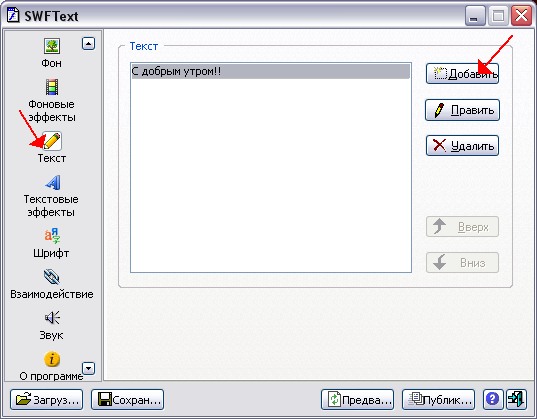
Добавить..
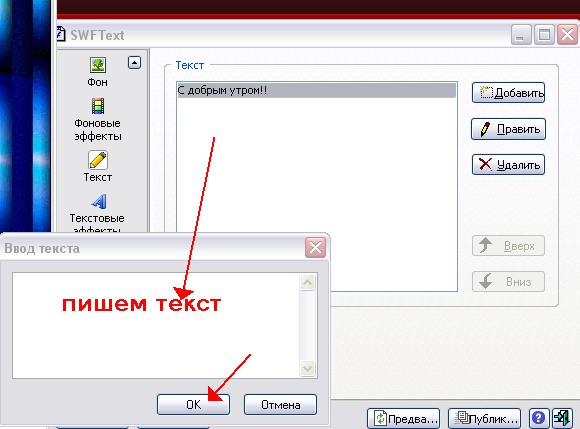

Теперь добавим эффект фону..
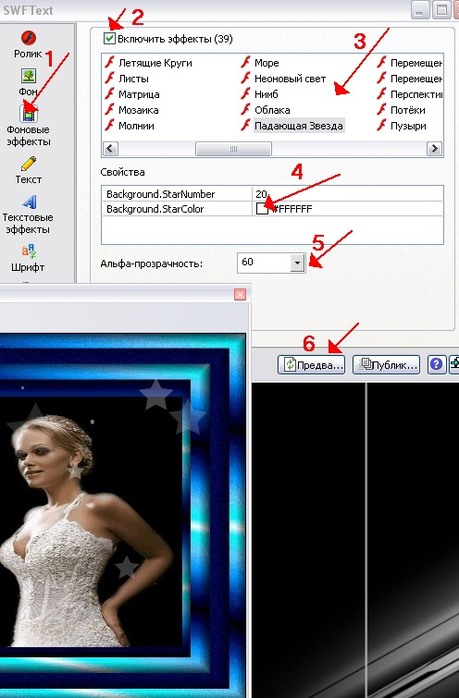
Затем тексту..

Разбираемся со шрифтами,цветом и размером...
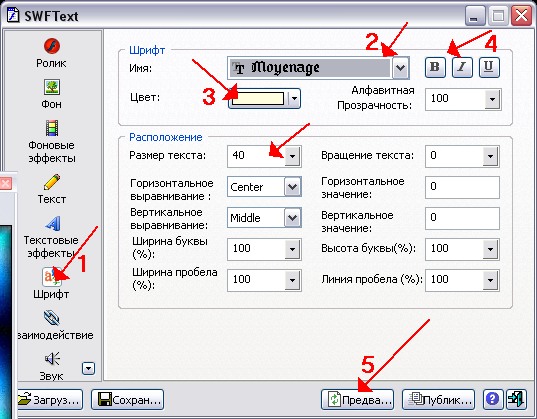
Добавляем музыку.(при желании)-при этом песня прозвучит до конца 1 раз и зазвучит снова только при обновлении страницы.
(до3 мг.-иначе флеш будет большого размера и не опубликуется в дневник)
Если вам доступен другой способ загрузки-музыка может быть любого размера.
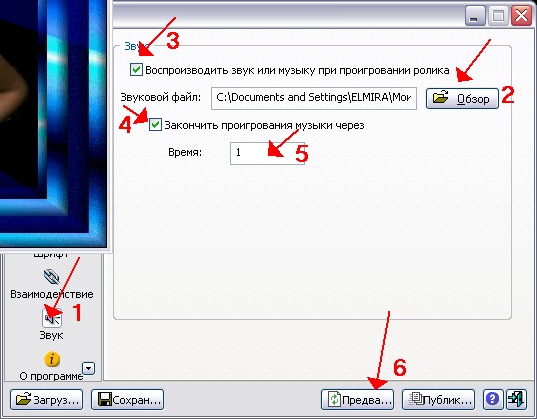
Вот сбственно и всё-наша флешка готова!
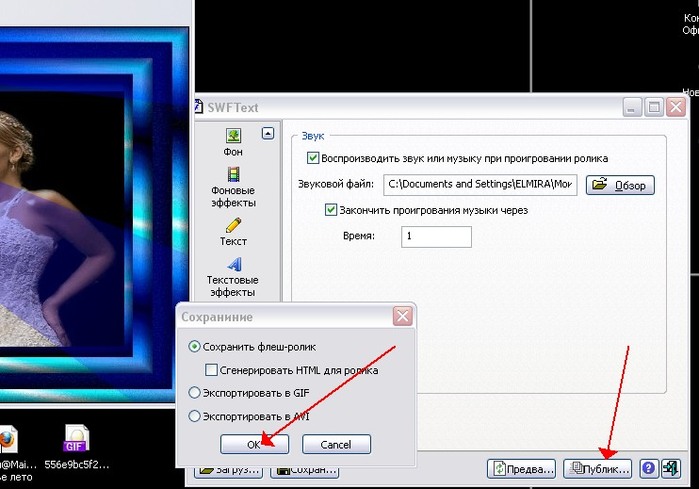
Сохранили в комп
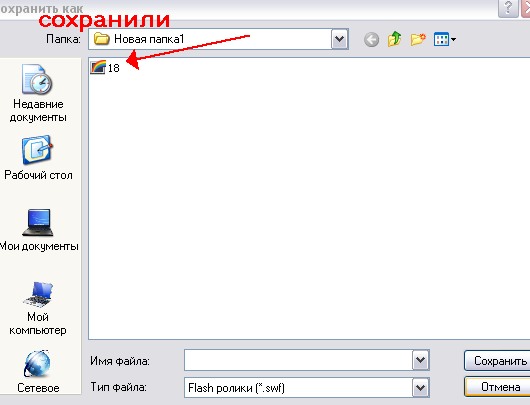
Загрузили в дневник(при желании,изменили размер)
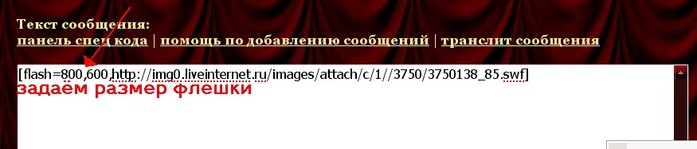
Можно сохранить и как gis-но качество картинки будет немного хуже.

Сохраняется и в формате avi-как видеофайл.
Но лучше всего-как флешка!
Желаю Вам успехов в ТВОРЧЕСТВЕ!
И так начнём...
Распакуем архив и установим программку.
Это размеры будущей флешки по умолчанию
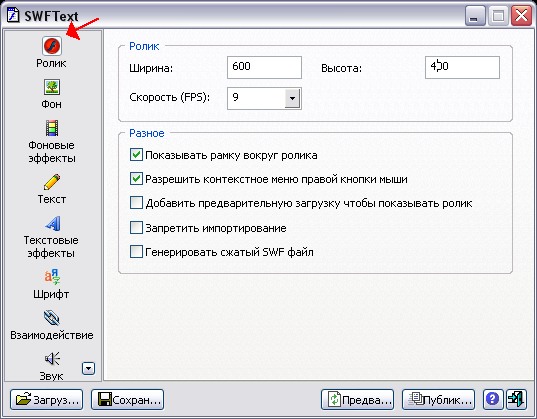
Далее открываем фоны.
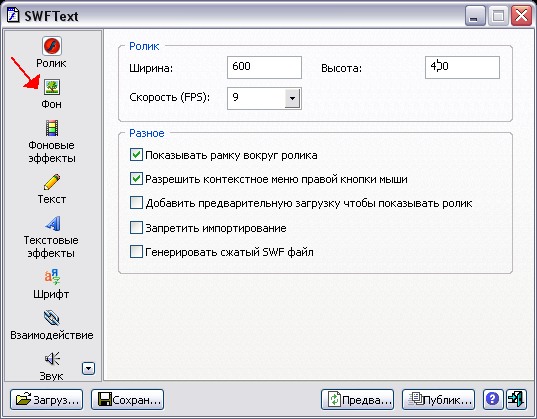
Можно сделать залику цветом-я загрузила картинку...
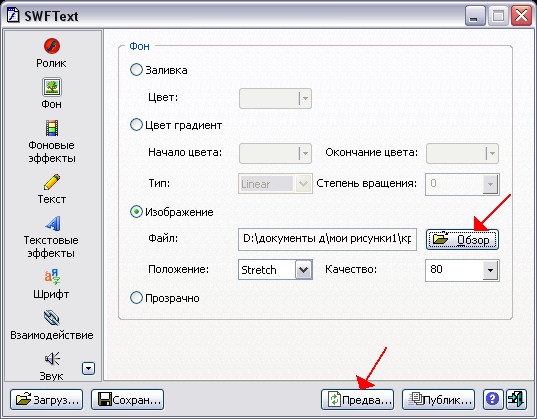
Появляется картинка..
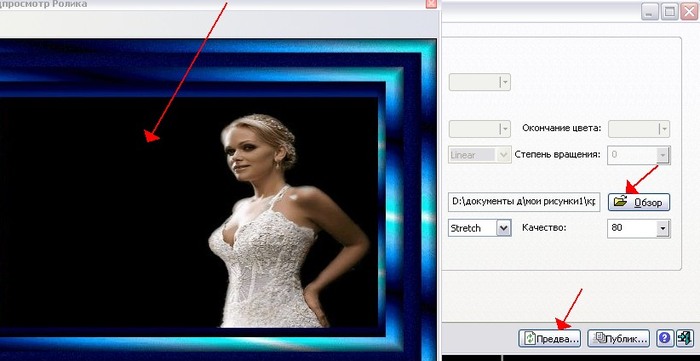
Дальше нажимаем текст..
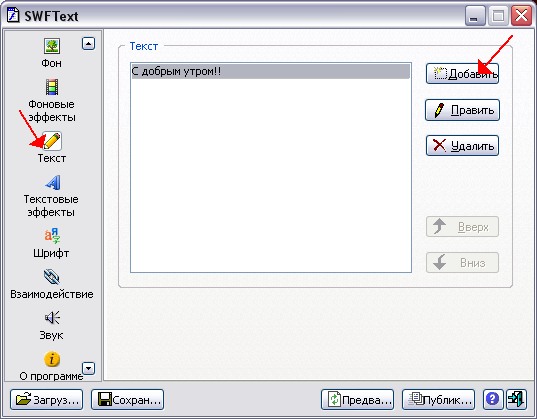
Добавить..
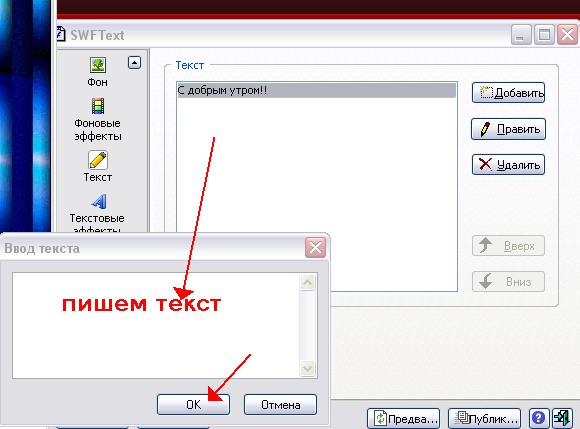

Теперь добавим эффект фону..
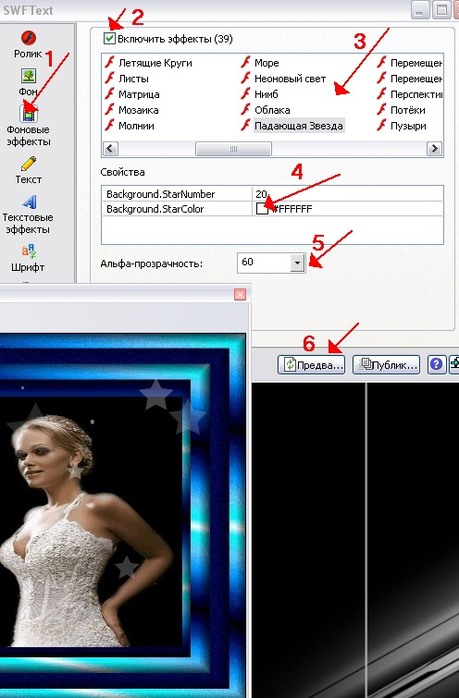
Затем тексту..

Разбираемся со шрифтами,цветом и размером...
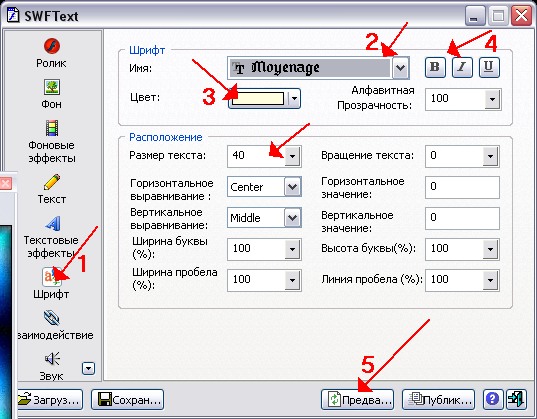
Добавляем музыку.(при желании)-при этом песня прозвучит до конца 1 раз и зазвучит снова только при обновлении страницы.
(до3 мг.-иначе флеш будет большого размера и не опубликуется в дневник)
Если вам доступен другой способ загрузки-музыка может быть любого размера.
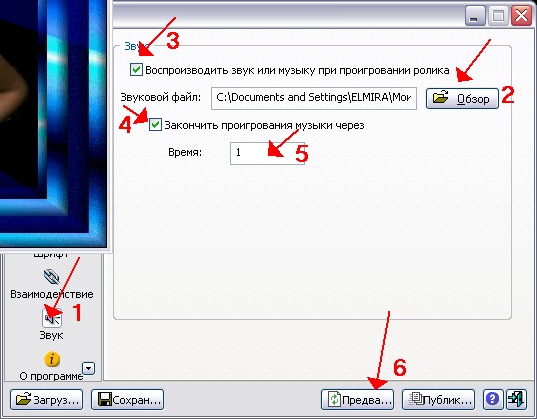
Вот сбственно и всё-наша флешка готова!
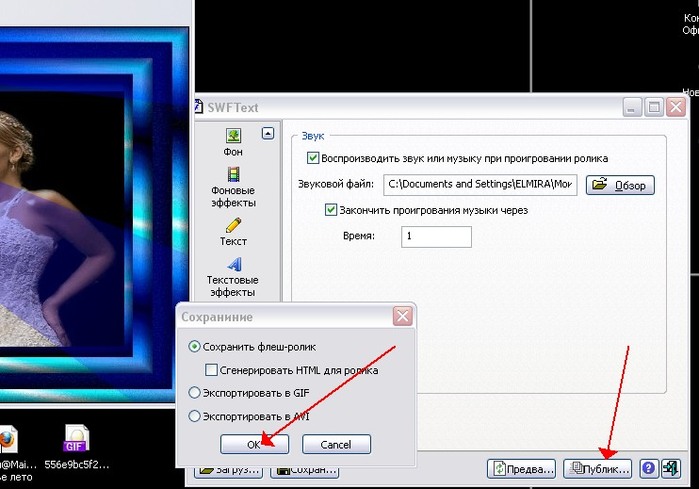
Сохранили в комп
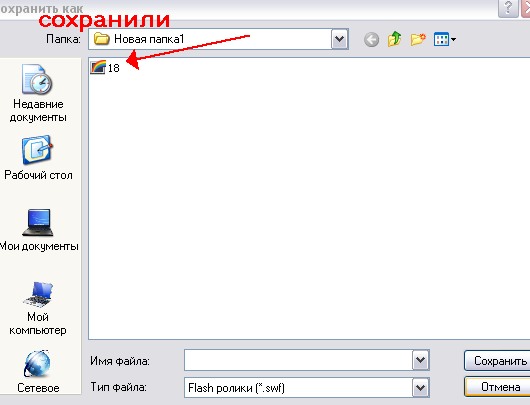
Загрузили в дневник(при желании,изменили размер)
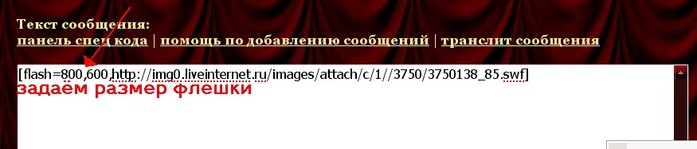
Можно сохранить и как gis-но качество картинки будет немного хуже.

Сохраняется и в формате avi-как видеофайл.
Но лучше всего-как флешка!
Желаю Вам успехов в ТВОРЧЕСТВЕ!
Скачать можно здесь…
Метки: фото |
Вставить фото в рамку в Фотошопе |
Это цитата сообщения Дайтека [Прочитать целиком + В свой цитатник или сообщество!]
После постов 300 рамок для фотошопа и Для фотошопа - 200 рамок png получила массу однотипных вопросов о том как же вставить свою фотографию в рамочку. Чтоб не отвечать на каждый запрос решила создать пост и разместить в нём урок по фотошопу. Надеюсь Вам пригодиться.
Итак, что мы имеем?
1.Вашу фотографию
2.программу Photoshop
3.красивую рамочку в формате .png или .psd – почему именно эти форматы? Для наших нужд у них есть одно замечательное свойство – прозрачность слоев.
Давайте приступать к процессу размещения вашей картинки в рамке.
1. Открываем обе картинки в Фотошоп : File – Open… (Файл – Открыть…). Сначала одну, за ней другую картинку.

Как видите, фотография у нас в формате .JPG, а рамка – в .PNG
 ДАЛЕЕ ...
ДАЛЕЕ ...
Метки: фото |
Создать фото прикол онлайн. |
Это цитата сообщения Дайтека [Прочитать целиком + В свой цитатник или сообщество!]
Если Вы не владеете фотошопом, то это не беда - предлагаю Вам посмотреть пять сайтов где можно создать фото приколы онлайн, можно и не приколы, а просто вставить свою фотографию в оригинальную рамочку и создать свой фотоэффект.
Работать с этими сайтами очень легко и просто - нужно зайти - выбрать понравившийся фотоэффект - нажать кнопочку - загрузить своё фото = и всё эффект готов.
Сайт - на нём Вы ничего не перепутаете, он полностью на русском языке, как утверждают создатели каждый день появляется новый фотоэффект
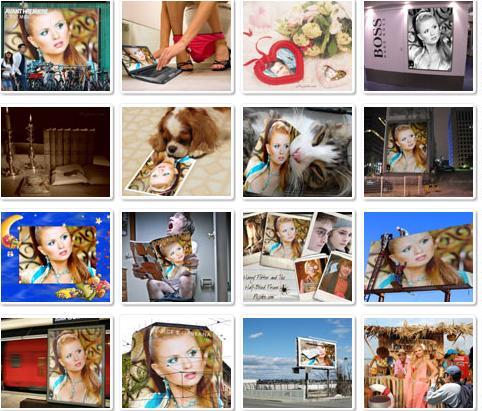
 ДАЛЕЕ ...
ДАЛЕЕ ...
Метки: фото |
Красивые эффекты Фотошопа |
Это цитата сообщения _LexIncorp_ [Прочитать целиком + В свой цитатник или сообщество!]
| Волновой эффект взрыва Mental Wave Explosion Effect  |
Отражение в воде Realistic Water Reflection  |
Эффекты замещения Displacement effects  |
| Делаем фото более заманчивыми Make Photos More Suggestive  |
Полутоновые точки и линейный свет Halftone Dots and Linear Light  |
Эффект комичности в стиле ретро Retro Comic Book Effect  |
|
Метки: фото |
редакторы изображения |
Это цитата сообщения Die_Gelassenheit [Прочитать целиком + В свой цитатник или сообщество!]
Не так давно я публиковал ссылку на сервис, который позволяет пользователям в пару кликов отфотошопить свою фотографию. Судя по вопросам в личке, людей, которые не хотят заморачиваться с установкой фотошопа (которая чаще всего незаконна, ибо настоящий фотошоп стоит $1000) и нарушать закон, и предпочитают пользоваться вот такими простенькими, но притом вполне функциональными сервисами, все же довольно много.
Поэтому, думаю, будет уместным поделиться еще кое-чем из закладок, чтобы у вас был выбор. И помните, что пользуясь нелицензионным фотошопом, вы нарушаете закон. Зачем это делать, если большинству фотошоп нужен только для того, чтобы обработать фотку? Для этого подойдут почти все нижеприведенные сервисы:

Онлайновая версия знаменитого графического редактора, реализованная на основе технологии Flash. Для полноценной работы с программой необходимо пройти несложную регистрацию. Есть возможность загружать сразу несколько фотографий с диска пользователя или из другого онлайнового хранилища (доступен импорт изображений из Picasa Web Albums, Photobucket, Flickr и Facebook), можно выполнять базовые операции над изображением вроде поворота, коррекции оттенков, ретуши, замены одного цвета другим, а также устранения эффекта “красных глаз”.
|
Метки: фото |
фото |
Это цитата сообщения _LexIncorp_ [Прочитать целиком + В свой цитатник или сообщество!]
Книги о фотографии: фото, photoshop, портреты, гламур, цвет, композиция, свет.
PhotoFunia
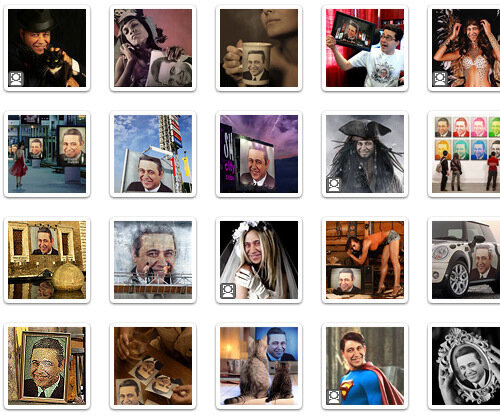
Метки: фото |
Фото |
Это цитата сообщения Душица [Прочитать целиком + В свой цитатник или сообщество!]
Метки: фото |
Как оригинально оформить фотографию? |
Это цитата сообщения Жагуара [Прочитать целиком + В свой цитатник или сообщество!]
Если Вы думаете, что для оригинального оформления фотографии требуются навыки работе в фотошопе и других подобных программах, время, нервы, шаблоны, занимающие кучу места на компьютере, то вы ошибаетесь ))
Теперь красиво оформить фотографию гораздо проще )) Я бы даже сказала проще простого. Всего три клика и ваша ОБЫЧНАЯ фотография станет вашей УНИКАЛЬНОЙ фотографией )
Для этого в интернете существует сервис Picjoke.
Краткая инструкция по работе с сервисом:
1. Заходите на http://ru.picjoke.com
2. Выбираете любой понравившийся Вам фотоэффект (на момент написания поста их уже целых 118 и каждый день добавляются новые фотоэффекты)
3. Выбираете на компьютере нужную фотографию и создаете фотоприкол.
ВСЕ!!!
Фотоприкол можно сохранить себе на компьютер или же скопировав ссылочку, переслать ее другу/подруге/соседу/теще/президенту ))
Вот несколько примеров получившихся фотографий:

Метки: фото |
Фото |
Это цитата сообщения Tatjana_Weiman [Прочитать целиком + В свой цитатник или сообщество!]
Tatjana Weiman
|
Метки: фото |
слайд-шоу в Nero |
Это цитата сообщения kohka55 [Прочитать целиком + В свой цитатник или сообщество!]
http://www.liveinternet.ru/users/32455/post89874394/
/
Метки: фото |
Основы фотографии: от новичка до профи |
Это цитата сообщения Die_Gelassenheit [Прочитать целиком + В свой цитатник или сообщество!]
Летом многие решают начать заниматься фотографией - к этому располагают и длинные теплые дни, и природа, которая расцвела и является прекраснейшим источником для вдохновения всех тех, кто хотел попробовать себя в этом виде самовыражения. А начинать, как известно, можно вполне даже с самой обычной мыльницы, которая есть у большинства людей. К тому же, все мы фотографируем или фотографируемся, и хотим, чтобы наши снимки были красивыми, яркими, и хранили воспоминания как можно дольше (да и люди на снимках получались лучше ;).
Дабы вы не терялись и не расстраивались от того, что у вас не получается сразу также, как у именитых фотографов, привожу подобрку статей о фотографии с сайта photoline.ru - она поможет новичкам быстрее освоиться в мире фотографии (как правильно построить кадр, как должен падать свет, какие светофильтры лучше использовать в той или иной ситуации), а для профессионалов подскажет пару интересных вещей, о которых они не знали до этого. Тут есть статьи и по пленочной фотографии - для любителей пленки.
Основы фотографии
|
|
|
Источник, напомню, photoline.ru.
Метки: фото |
| Страницы: | [1] |























